Win 8系统公用网络设置成专用网络的设置办法
随着电脑硬件和软件的不断升级,微软的Windows也在不断升级,从架构的16位、16+32位混合版(Windows9x)、32位再到64位, 系统版本从最初的Windows 1.0 到大家熟知的Windows 95、Windows 98、Windows ME、Windows 2000、Windows 2003、Windows XP、Windows Vista、Windows 7、Windows 8、Windows 8.1、Windows 10 和 Windows Server服务器企业级操作系统,不断持续更新,微软一直在致力于Windows操作系统的开发和完善。现在最新的正式版本是Windows 10。
一般情况下,用户使用的网络是公用网络,不过,有些Win8.1系统用户不想酱紫想要变成专用网络,那么,Win8.1如何把公用网络设置成专用网络呢?现在,小鱼一键重装系统小编就来教大家Win8.1系统公用网络设置成专用网络具体操作方法。
Windows8.1系统公用网络设置成专用网络的操作方法一:
1、在Windows8.1侧边栏打开设置,更改电脑设置,然后点击网络
2、点击现在连接的网络,点开后就会转到这个界面,我们只要把查找设备和内容这个选项打开就OK了
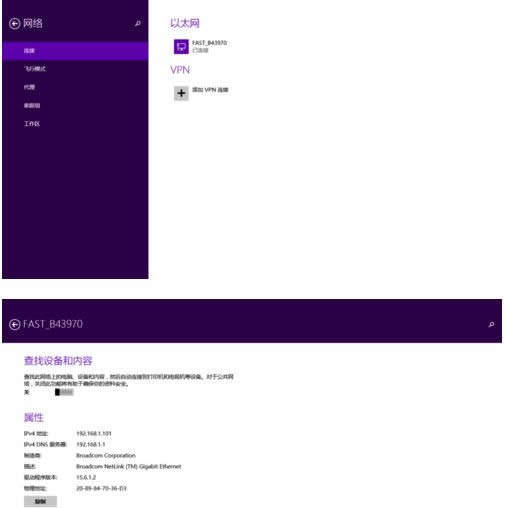
3、现在我们再打开网络,,就是专用网络了
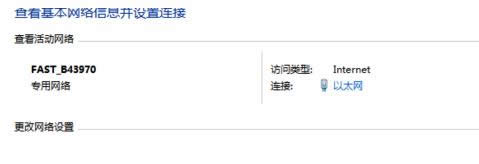
Windows8.1系统公用网络设置成专用网络的操作方法二:
点击更改高级共享设置,点击启用网络发现也可以的。
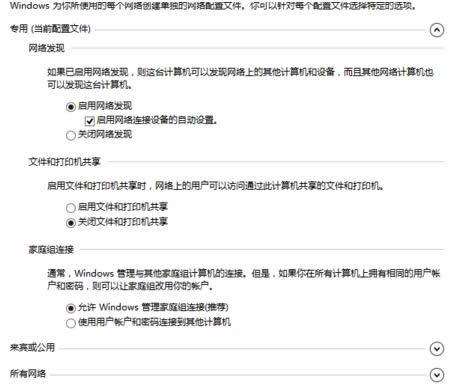
Win8.1系统中公用网络设置成专用网络的操作方法就和大家介绍到这了,有需要的用户不妨参考本文方法来设置,希望可以帮助到大家。
Microsoft Windows,是美国微软公司研发的一套操作系统,它问世于1985年,起初仅仅是Microsoft-DOS模拟环境,后续的系统版本由于微软不断的更新升级,不但易用,也慢慢的成为家家户户人们最喜爱的操作系统。
……